برای کسب اطلاعات بیشتر در زمینه نرم افزار ورد و امکانات آن می توانید
برای کسب اطلاعات بیشتر در زمینه نرم افزار ورد و امکانات آن می توانید
هنگام نوشتن پروژه های دانشگاهی و یا پایان نامه برای بسیاری از ما پیش آمده که قصد داریم توضیح بیشتری در خصوص یک کلمه یا عبارت ارائه دهیم ولی نمی دانیم چطور باید این کار را انجام دهیم. نوشتن پاورقی می تواند مشکل ما را حل کند. با توجه به فراگیر بودن این مسئله گروه مشاوره هیواتک در این مقاله قصد دارد نحوه نوشتن پاورقی و یا پانوشت در ورد و همچنین ویرایش پاورقی و حذف آن در Word را آموزش دهد.
به شما کاربران عزیز توصیه می شود مقاله های رفع مشکل تایپ همزمان فارسی و انگلیسی در ورد و فارسی کردن اعداد در ورد و اعداد فارسی در اکسل را نیز مطالعه نمایید.
پاورقی و کاربرد آن چیست ؟
حتما در هنگام مطالعه کتاب ها، مجلات و ... مشاهده کرده اید که در کنار بعضی از کلمات عددی گذاشته شده و در پایین صفحه توضیحی در خصوص آن کلمه ارائه شده است. این توضیح می تواند ارائه نویسنده، تاریخ، عنوان، نظر نویسنده، مرجع اطلاعات و ... باشد.
به برچسب، یادداشت یا مرجع که درپایین صفحه در یک کتاب یا سند قرار داده می شود پاورقی گفته می شود. با استفاده از Footnote در ورد به راحتی میتوان پاورقی به سند ورد افزود.
نحوه اضافه کردن پاورقی در نرم افزار ورد ( Word )
برای اضافه کردن پاورقی در ورد:
1- برنامه ورد را اجرا کرده، بعد از کلمه ای که می خواهید برایش پاورقی ایجاد کنید. یک بار کلیک کنید و سپس بر روی تب Reference رفته گزینه Insert footnote را انتخاب کنید. در این حالت به طور اتوماتیک به پایین صفحه منتقل می شوید و می توانید توضیحات مربوط به کلمه مورد نظر را در پاورقی بنویسید.
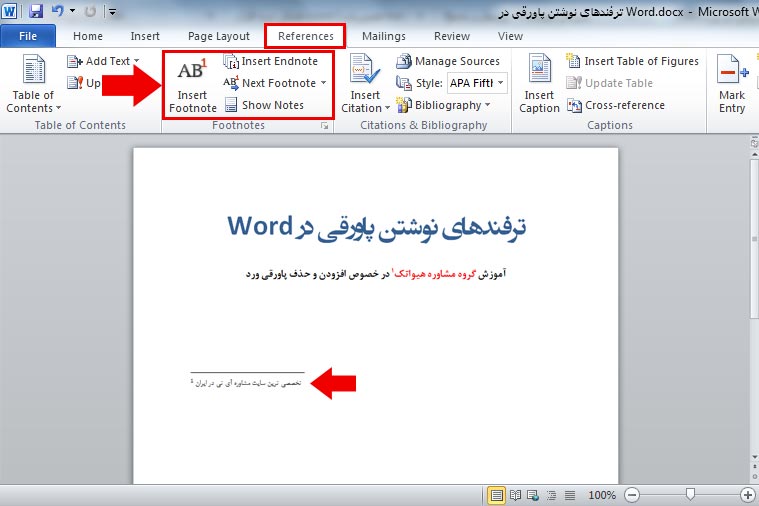
2- برای ویرایش پاورقی، برروی دکمه ای که در تصویر زیر نشان داده شده است کلیک کنید. در پنجره ای که باز می شود:
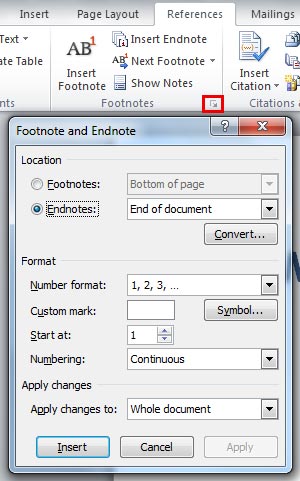
- قسمت Footnotes: محل قرارگیری پاورقی در این بخش تعیین می گرددکه می تواند پایین صفحه و یا بعد از اتمام متن مورد نظر باشد.
- Number format: می تواند بر حسب شماره و یا حروف باشد.
- Numbering: با توجه به اینکه در نرم افزار ورد شماره گذاری به صورت پیوسته است اگر بخواهید شماره گذاری به صورت صفحه به صفحه باشد در این بخش می توانید گزینه Restart each page را انتخاب کنید تا در هر صفحه شماره گذاری پاورقی از یک شروع شود.
3- برای راست چین کردن پاورقی، بر روی گزینه Draft مشخص شده در تصویر زیر کلیک کنید و یا از تب View قسمت Document views گزینه Draft را انتخاب نمایید و سپس از تب Refrences گزینه Show notes را انتخاب کنید. در پنجره ای که در پایین صفحه باز می شود متن پاورقی را انتخاب کرده و از تب Home گزینه Right to left Text Direction را انتخاب کنید.
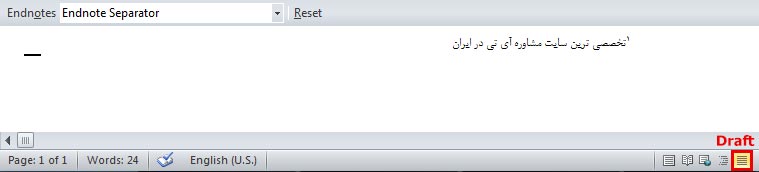
سپس برای جا به جا کردن خط پاورقی بر روی فلش کوچکی که در قسمت Endnotes قرار دارد کلیک کنید و این قسمت را بر روی Endnote separator قرار دهید. برای جا به جا کردن خط پاورقی به سمت راست کلیدهای Ctrl و شیفت راست یا (Ctrl+R) و برای جا به جا کردن خط پاورقی به سمت چپ کلیدهای Ctrl و شیفت چپ یا (Ctrl+L) را انتخاب کنید. و در صورتی که مایل به حذف خط پاورقی هستید خط پاورقی را انتخاب کرده و دکمه Delete کیبورد را انتخاب کنید. در پایان این مراحل وارد تب View شده و در قسمت Document view حالت نمایش را از Draft به Print layout تغییر دهید یا دکمه print layout را از نوار ابزار پایین انتخاب کنید.
نحوه حذف کردن پاورقی
برای حذف یک پاورقی، عدد پاورقی را انتخاب کرده و دکمه Delete کیبورد را انتخاب کنید. لازم به ذکر است که این کار هم برای عدد متن و هم برای عدد پاورقی لازم است انجام شود.
در صورتی که بخواهید همه پاورقی ها را به صورت یک جا حذف کنید:
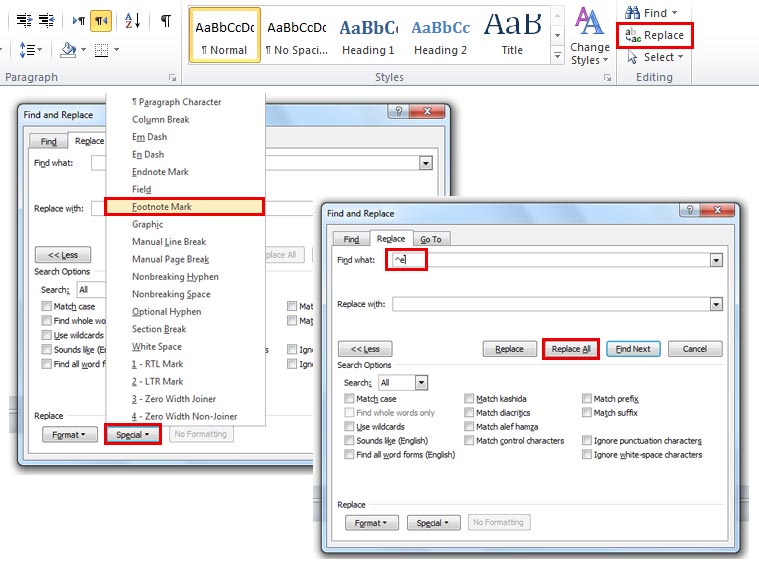
1- درون متن کلیک کنید و از تب Home در قسمت Editing دکمه Replace را انتخاب کنید.
2- در پنجره ای که باز می شود بر روی دکمه More کلیک کنید.
3- در قسمت Special بر روی گزینه Footnote mark کلیک کنید تا کد " e^ " در قسمت Find what ظاهر شود. قسمت Replace width را خالی گذاشته و بر روی دکمه Replace all کلیک کنید. به این ترتیب همه پاورقی ها حذف خواهند شد.
این مقاله را هم بخوانید: تایپ فارسی در ورد و رفع مشکل برعکس تایپ شدن در ورد
سوالات متداول
1- چرا نمی توانم اعداد را در پاورقی در ورد فارسی کنم؟
برای تایپ اعداد و کلمات فارسی حتما باید در تپ Home نگارش متن را از راست به چپ انتخاب کرده و زبان کیبور را فارسی کنید.2- آیا می توانم خطی که بالای پاورقی در ورد ایجاد شده است را حذف کنم؟
خطی که بعد از ایجاد پاورقی ایجاد می شود در اصل متن را از پاورقی جدا می کند. در صورتی که این خط جداکننده وجود نداشته باشد پاورقی و متن به صورت پشت سر هم تایپ می شوند.3- چرا در ورد پاورقی در انتهای صفحه باقی نمی ماند و به صفحه بعد می رود؟
به دلیل اینکه متن تایپ شده شما از یک صفحه بیشتر است.برای کسب اطلاعات بیشتر در زمینه نرم افزار ورد و امکانات آن می توانید
برای کسب اطلاعات بیشتر در زمینه نرم افزار ورد و امکانات آن می توانید
پاسخ مشاور هیواتک: سلام. کاربر گرامی توصیه میکنم مقاله نحوه حذف کردن پاورقی رو مطالعه کنید.
پاسخ مشاور هیواتک: کاربر گرامی سلام. بعد از اینکه پانوشت در ورد رو اضافه کردید ، به تب Home برید و علامت نوشتن فارسی یعنی راست به چپ رو انتخاب کنید.
پاسخ مشاور هیواتک: کاربر گرامی سلام. بعد از اضافه کردن پاورقی در ورد به تب Home مراجعه کنید و با استفاده از تنظیمات این صفحه چپ چین و راست چین رو مرتب کنید.
پاسخ مشاور هیواتک: کاربر گرامی سلام. توصیه می کنم مقاله پاورقی در پایان نامه رو بررسی کنید.
پاسخ مشاور هیواتک: کاربرگرامی سلام. بعد از اضافه کردن پاورقی برای جدا کردن از متن یه خط افقی اضافه میشه ، اما در خصوص صفحات بعدی به طور معمول روی صفحه دوم کلیک کنید و دوباره مراحل ایجاد پاورقی در ورد رو تکرار کنید. اگه مشکلی داشت فایل ورد رو ببنیدید و دوباره باز کنید.



